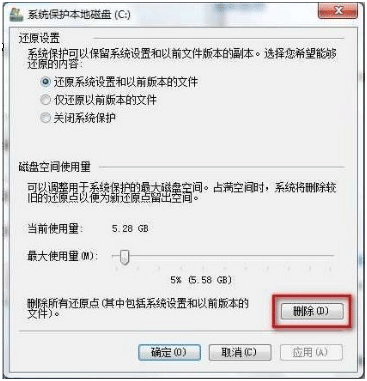Win7中如何删除还原点不需要它了
发布时间:2016-12-27 来源:查字典编辑
摘要:微软的系统很早就带有系统还原功能,但在我们熟知的XP时代,在电脑中使用还原功能还是很麻烦的,并不好用。现在在Win7系统中,系统还原功能得到...
微软的系统很早就带有系统还原功能,但在我们熟知的XP时代,在电脑中使用还原功能还是很麻烦的,并不好用。现在在Win7系统中,系统还原功能得到了很好的改进,使用起来已经非常方便。
在Win7系统中,右击“计算机”点击“属性”。进入属性选项中的“系统保护”,然后选择“系统恢复”,点击“下一步”,然后选择你想使用的系统还原点,点击“Scan for affected programs”按钮,Windows系统将自动检查你所选择的这个还原点是否有应用程序或是驱动程序被删除或是覆盖了。
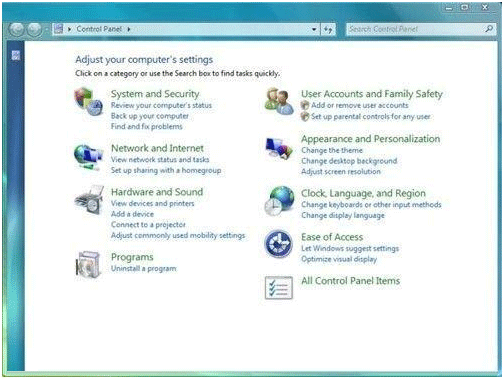
但是当你不需要这些还原点时,也可以将它全部撤除。首先在Win7的开始菜单右键点击“计算机”点击“属性”。然后左上方点击“系统保护”。接着点击“配置”,点击“删除”。选择“继续”。正在删除,请等待。成功在Win7中删除了这些还原点,点击“关闭”。
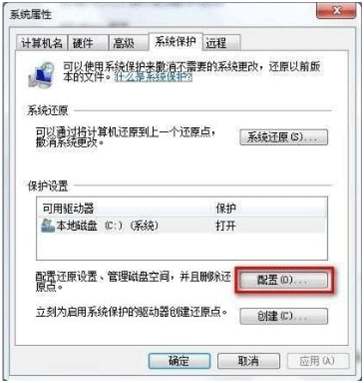
如果你只要清除Win7系统中比较旧的还原点,同时要保留最近的还原点,请右击C盘,然后点击属性,点“常规”中的“磁盘清理”,然后在扫描完后的窗口中点“其他选项”,底下有个“系统还原”,点击“清理”就可以了。然后确定顺便清理一下C盘的垃圾文件。